Pentax MX-1 - инструкции и руководства
Фотоаппарат Pentax MX-1 - инструкции пользователя по применению, эксплуатации и установке на русском языке читайте онлайн в формате pdf
Инструкции:
Инструкция по эксплуатации Pentax MX-1
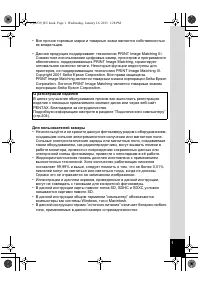
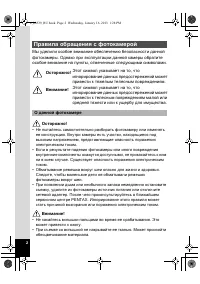
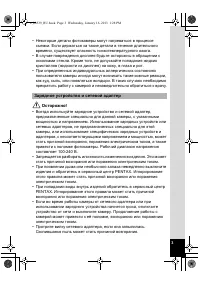
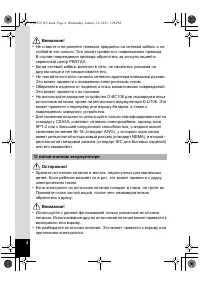
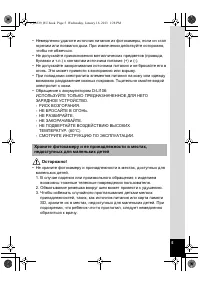
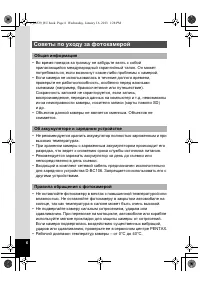
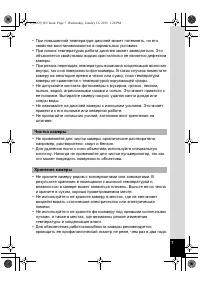
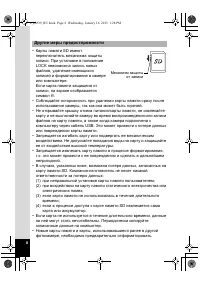
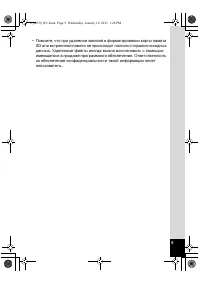
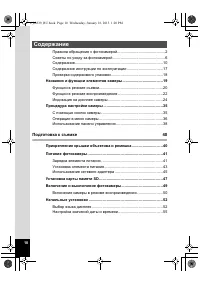
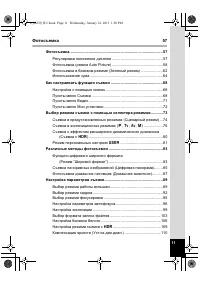
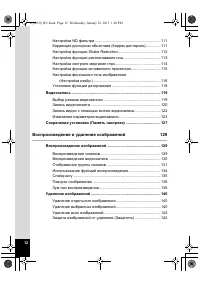
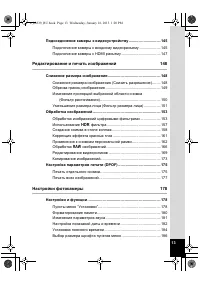
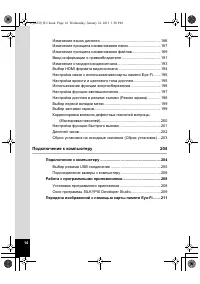
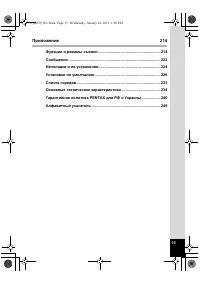
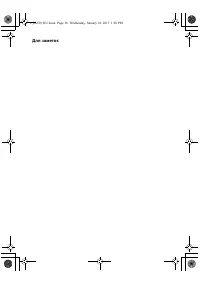
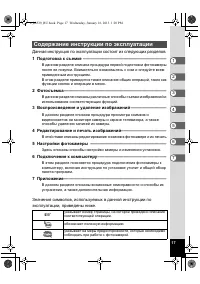
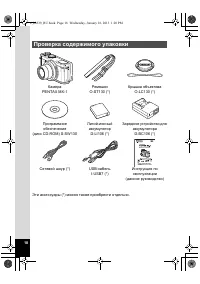
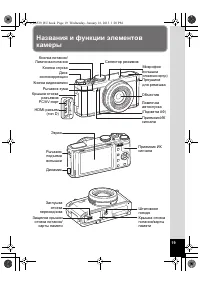
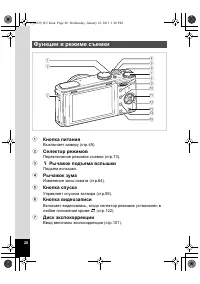
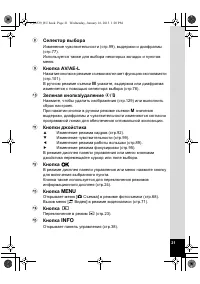
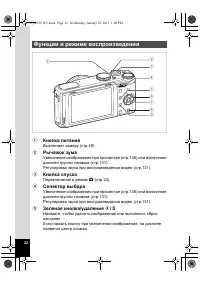
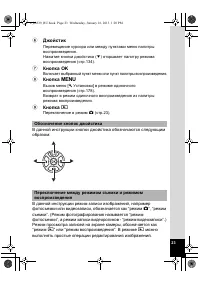
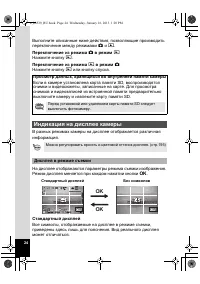
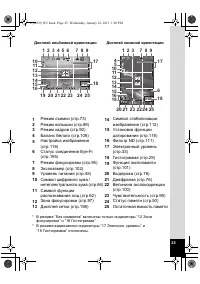
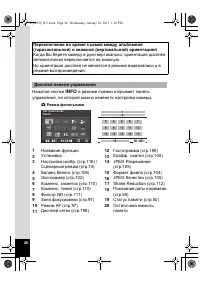
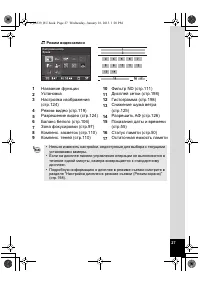
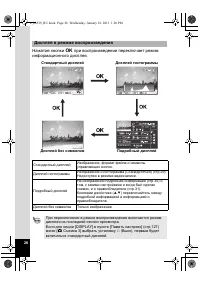
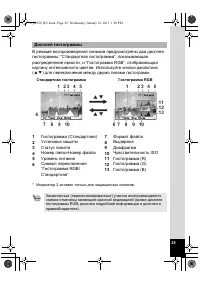
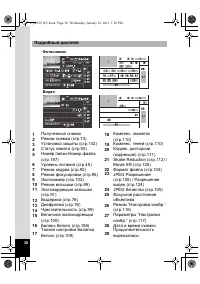
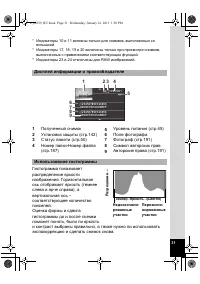
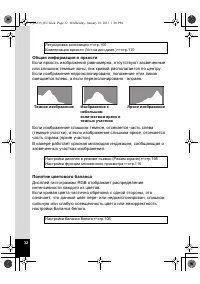
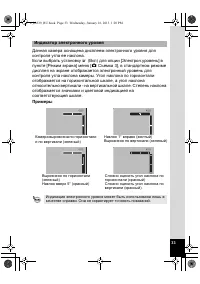
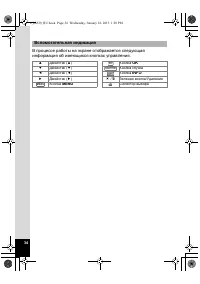
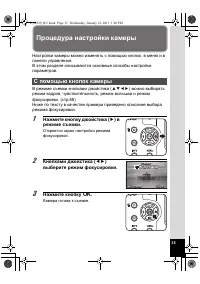
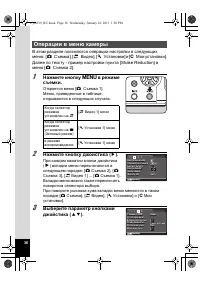
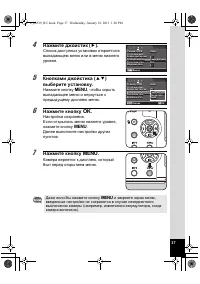
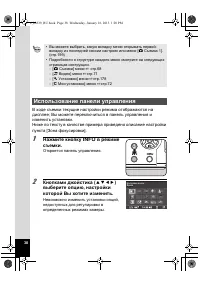
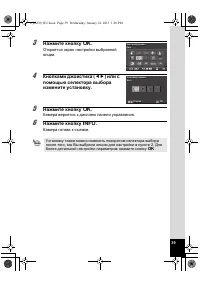

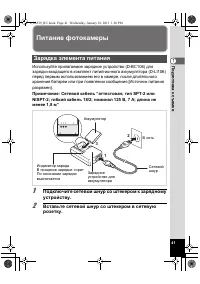
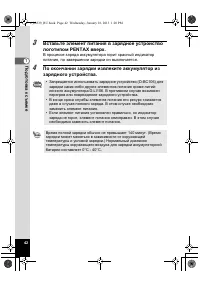
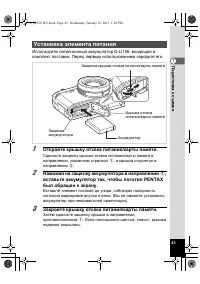
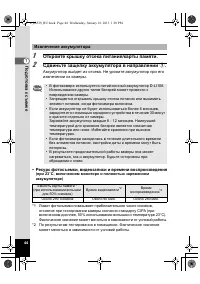
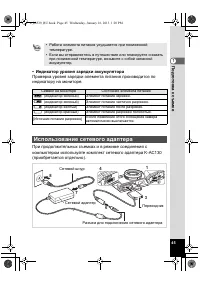
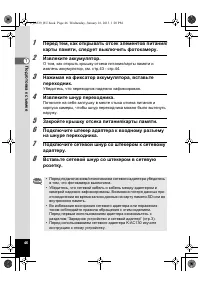
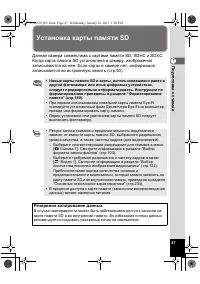

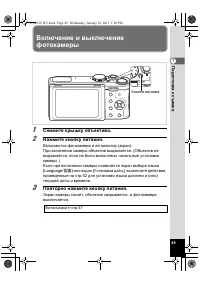
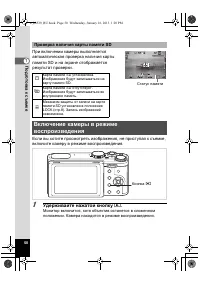
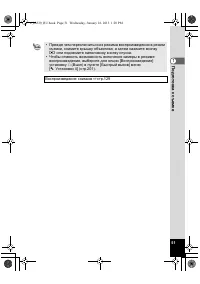
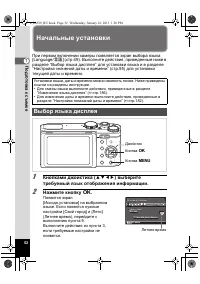
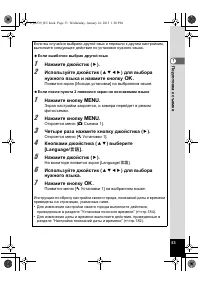
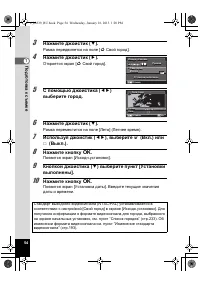
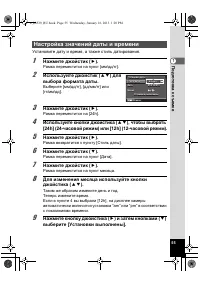
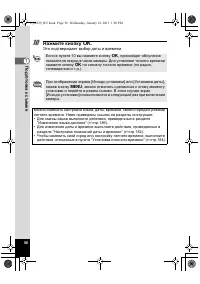
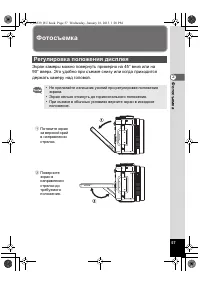
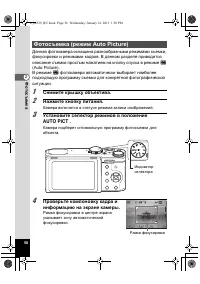
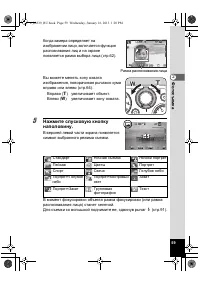
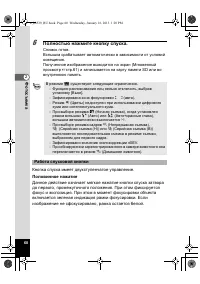
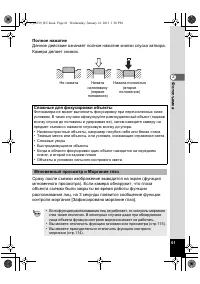
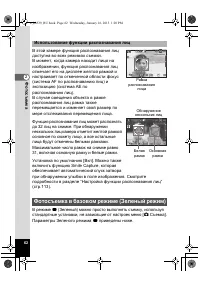
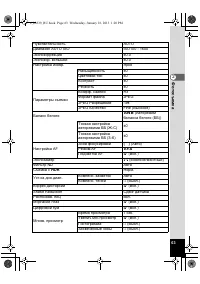
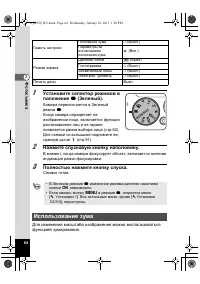
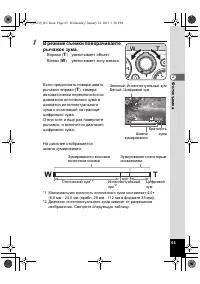

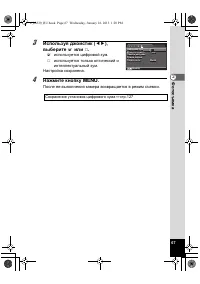
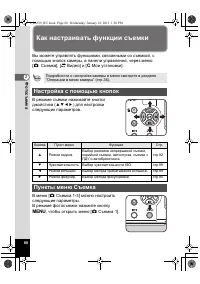

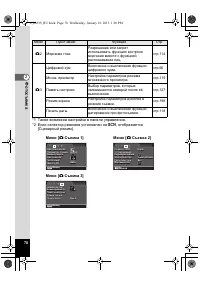
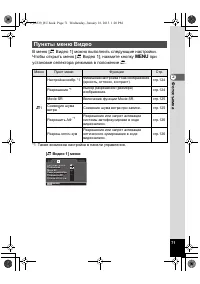
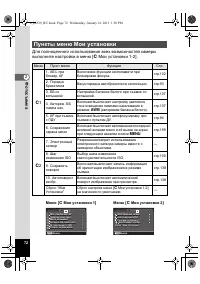
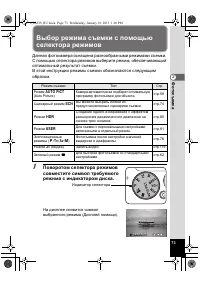
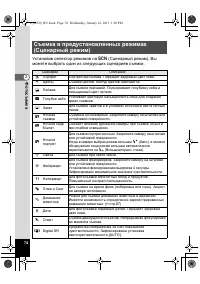
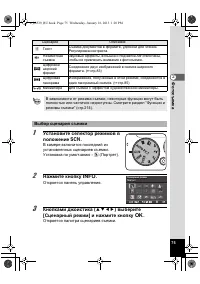
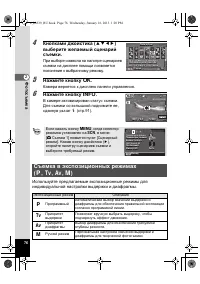
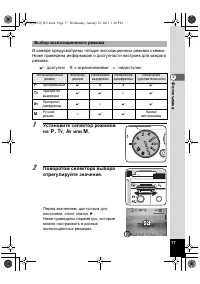
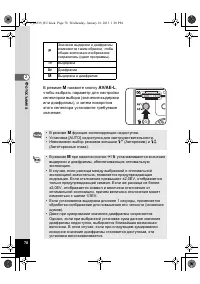
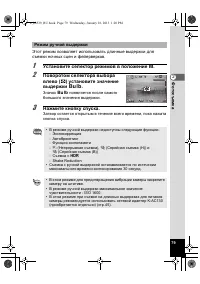
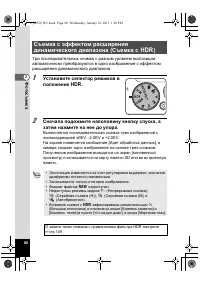
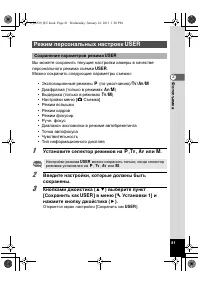
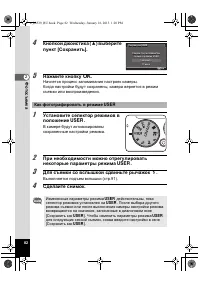
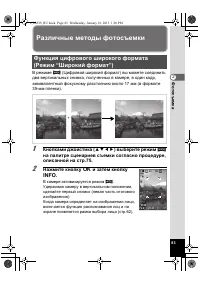
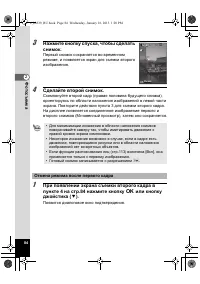
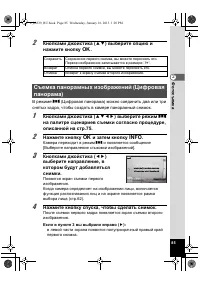
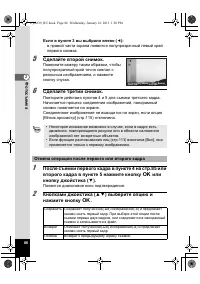
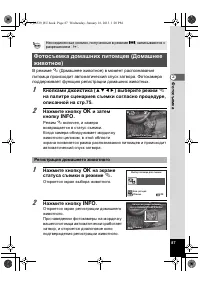
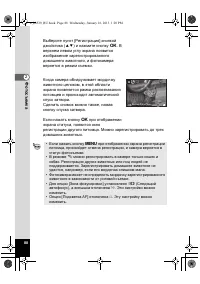
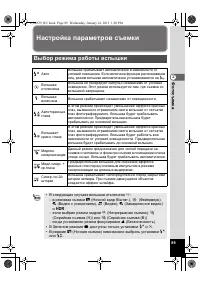
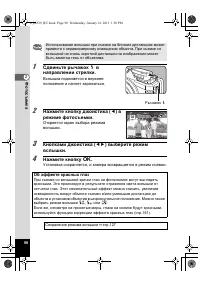
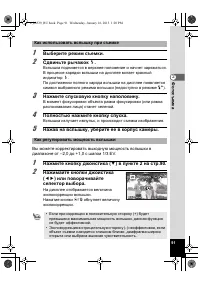
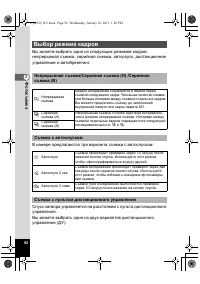
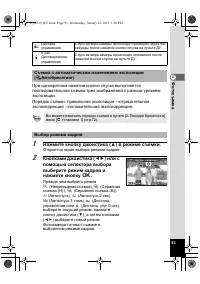
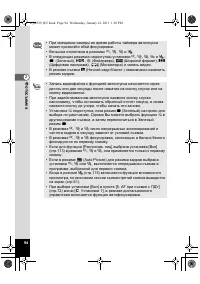
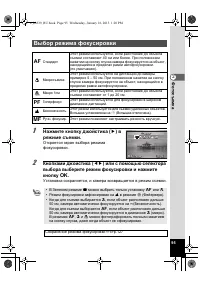
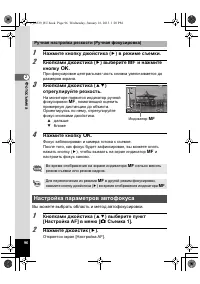
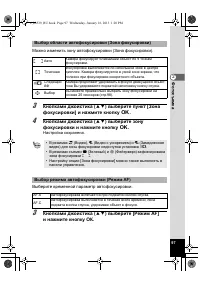
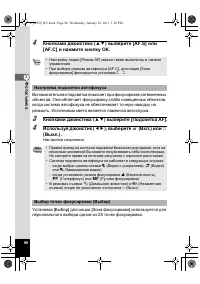

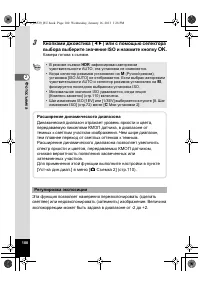
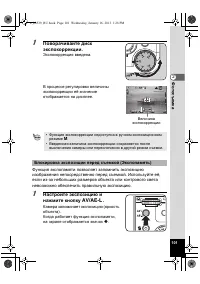
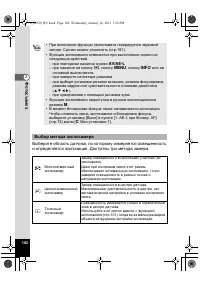
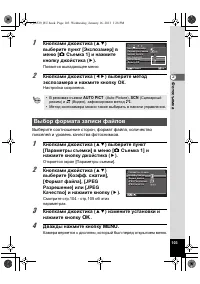
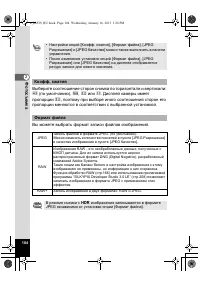
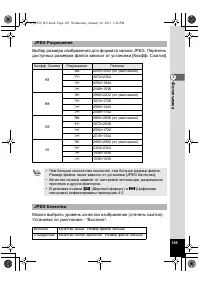
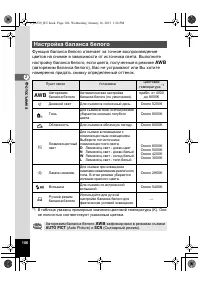
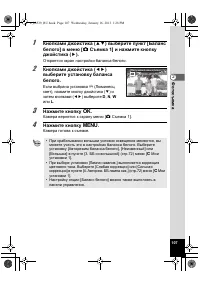
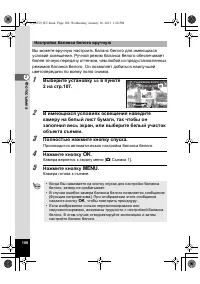
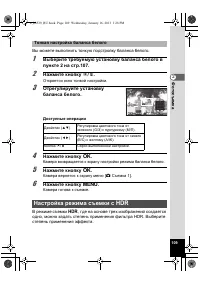
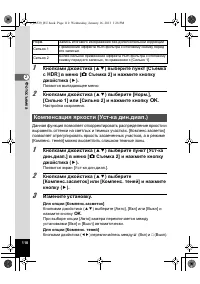
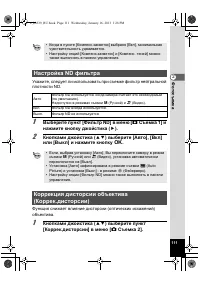
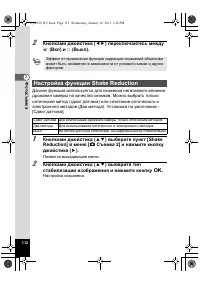
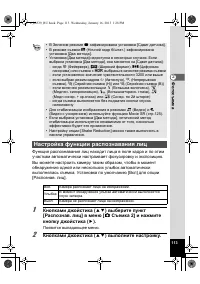
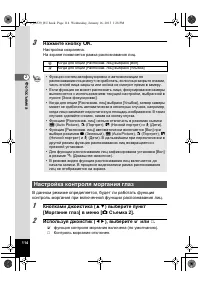
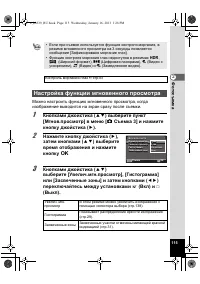
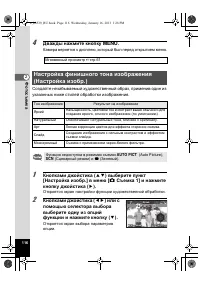
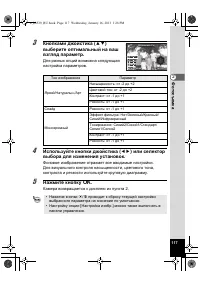
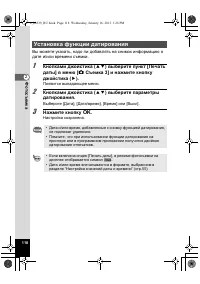
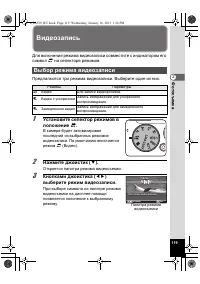
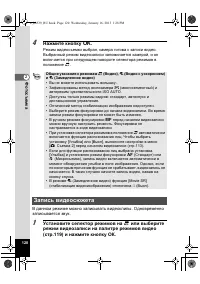
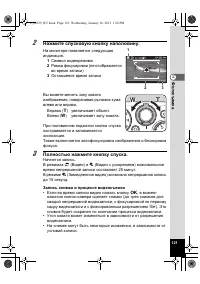
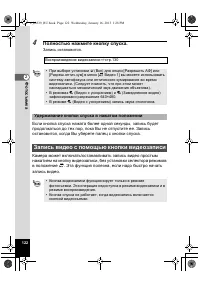
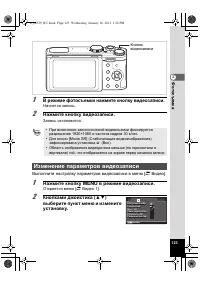

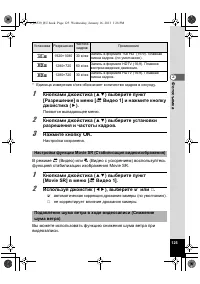
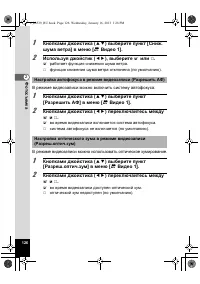
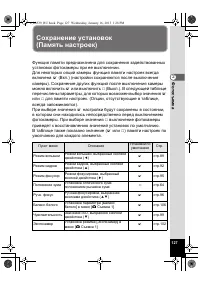
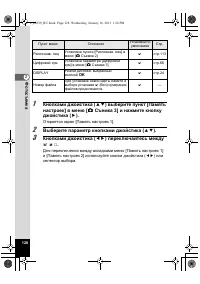
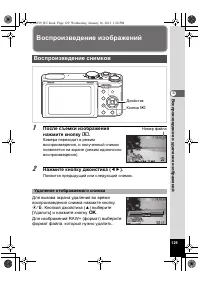
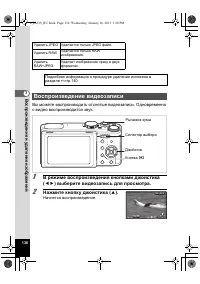

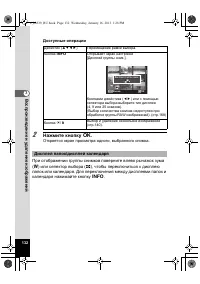
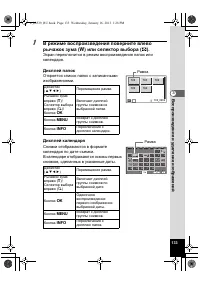
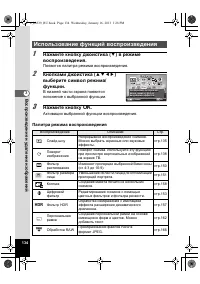

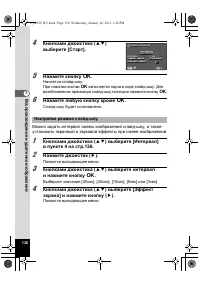
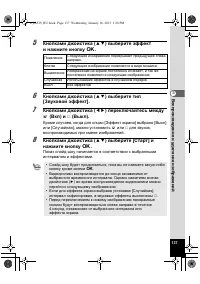
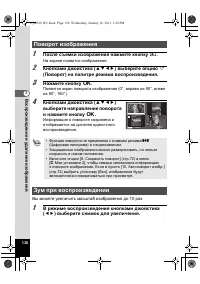
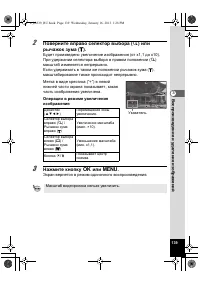
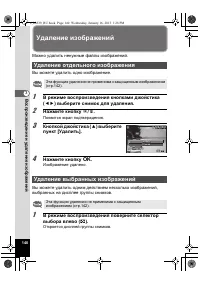
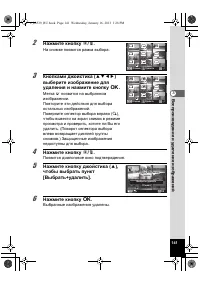
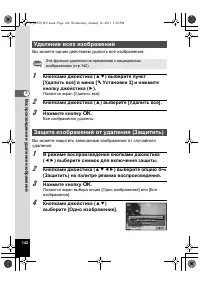
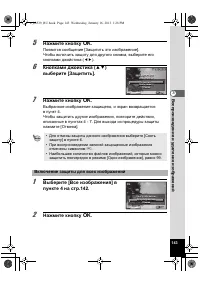
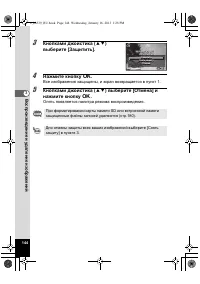
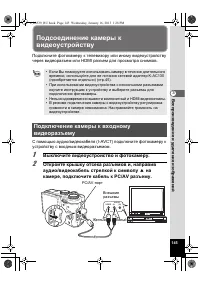
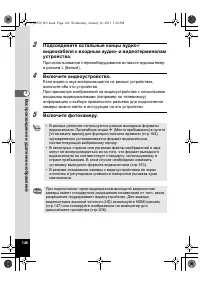
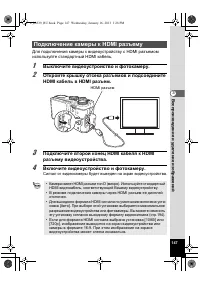
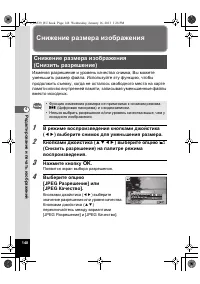
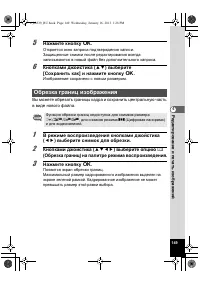
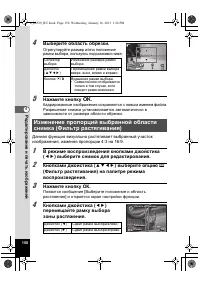
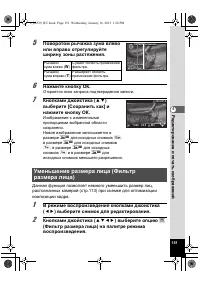
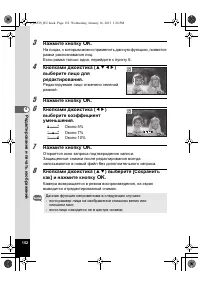
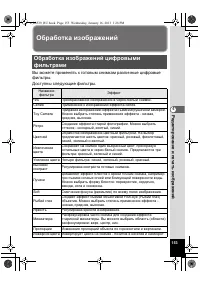
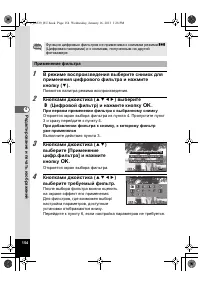
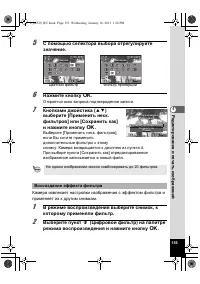
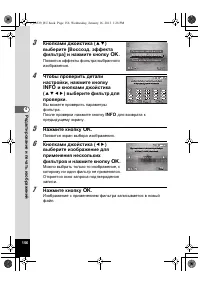
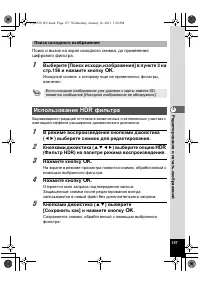
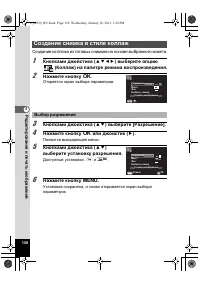
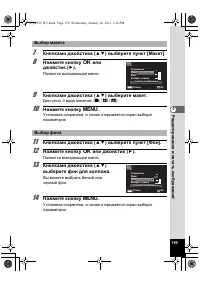
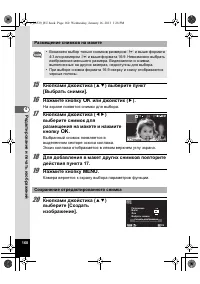
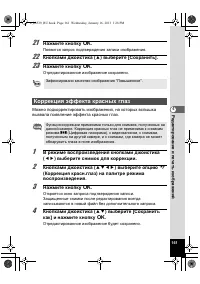
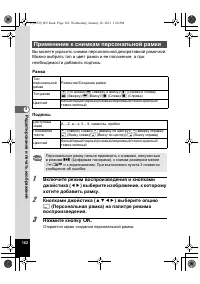
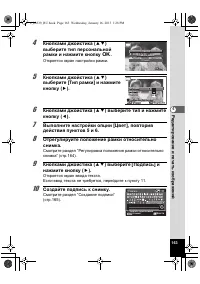
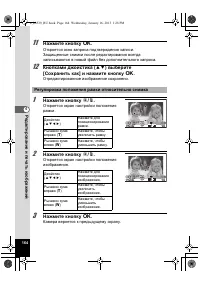
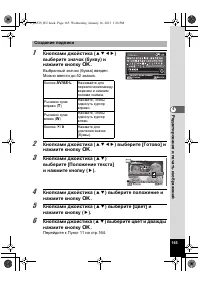
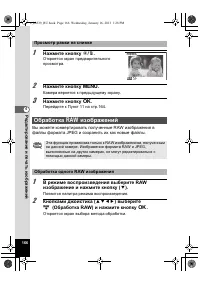
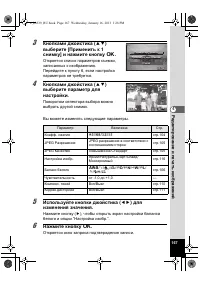
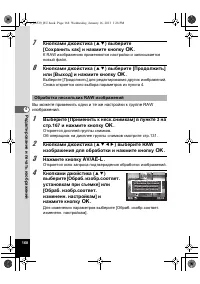
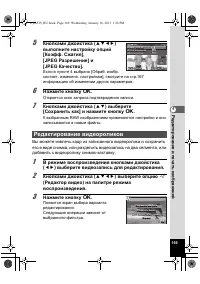
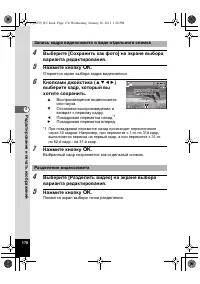
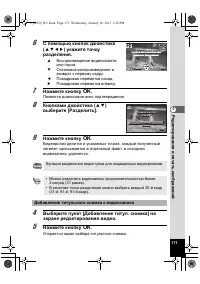
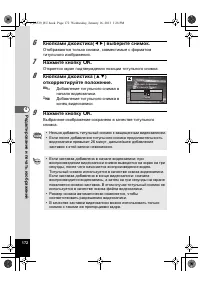
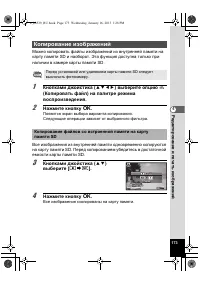
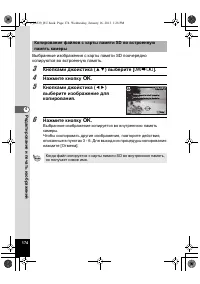
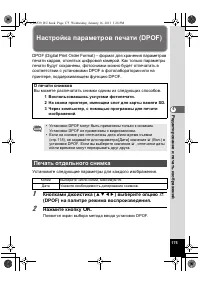
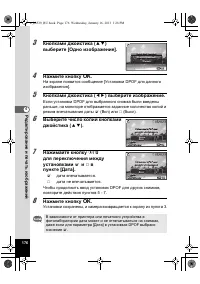
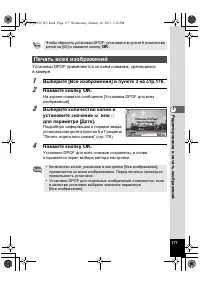
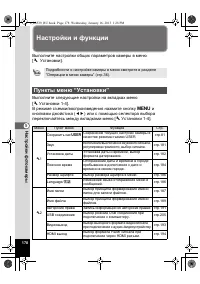
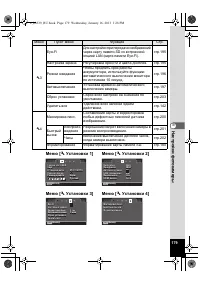
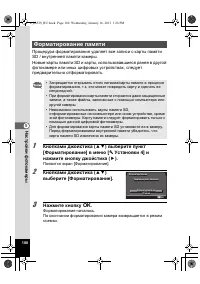
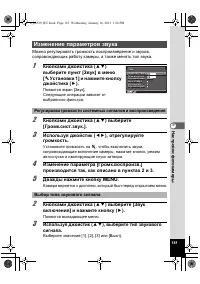
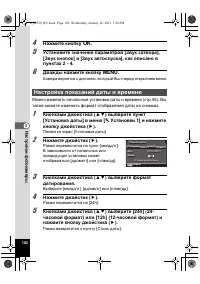


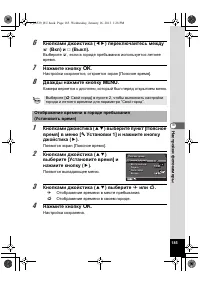
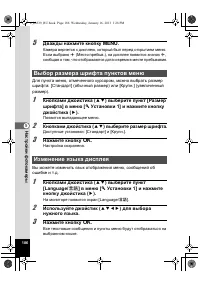
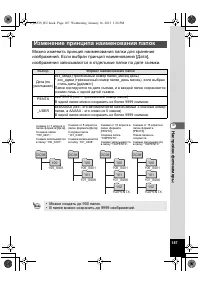
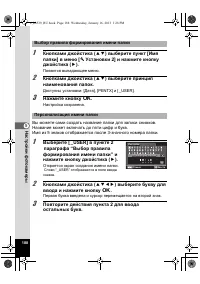
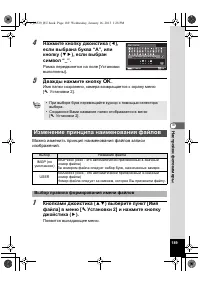
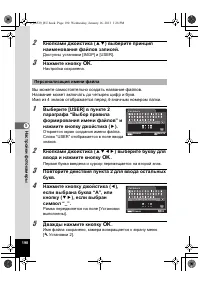
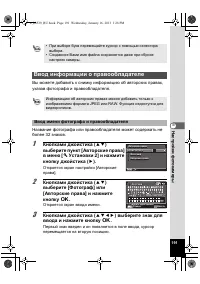
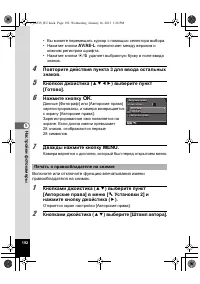
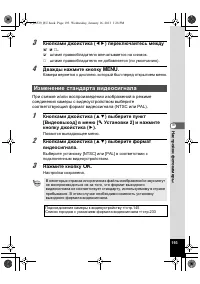
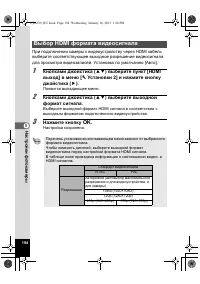
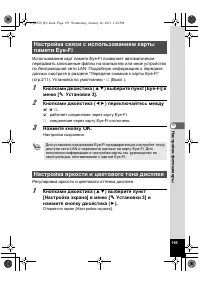
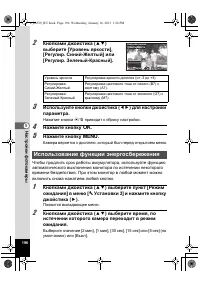
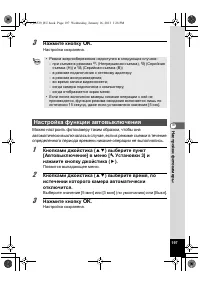
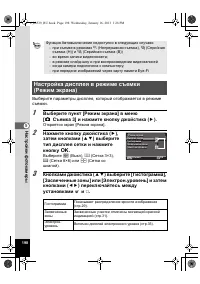
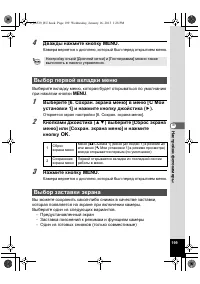

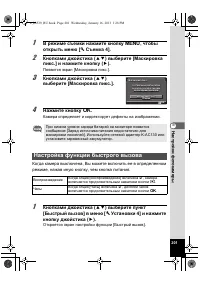
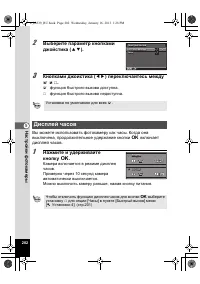
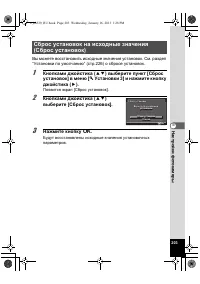
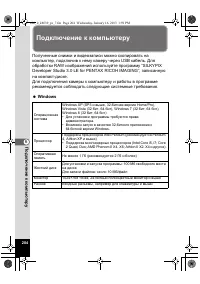
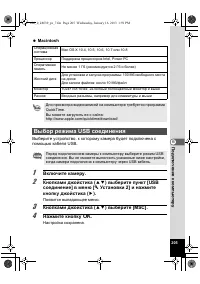
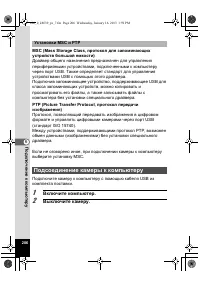
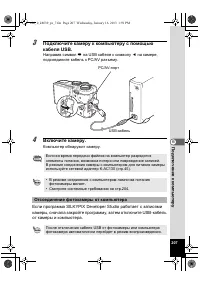
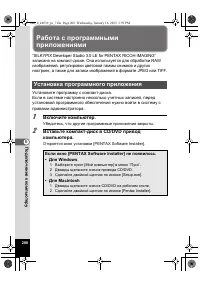
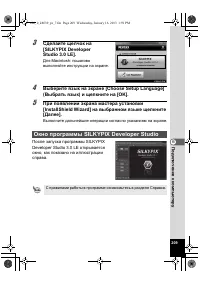
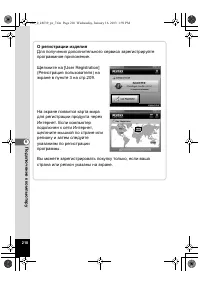
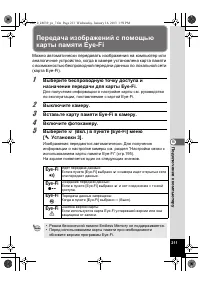
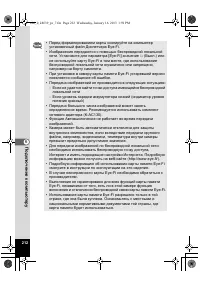

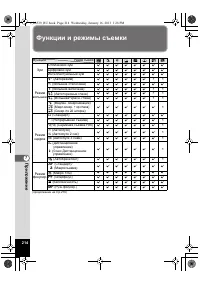
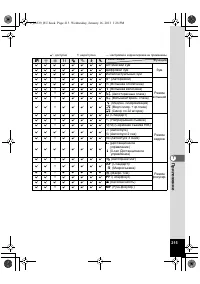
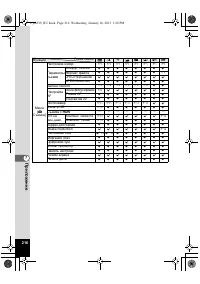
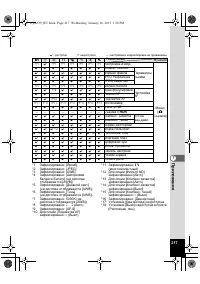
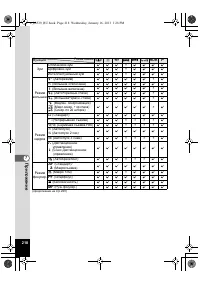
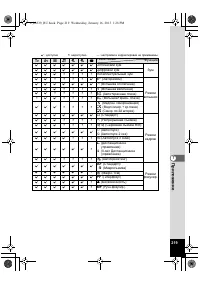
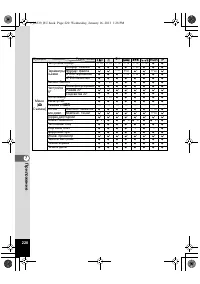
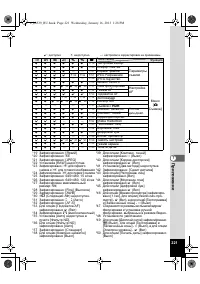
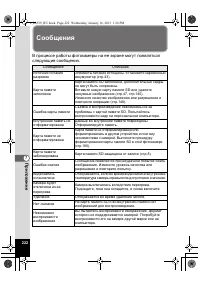
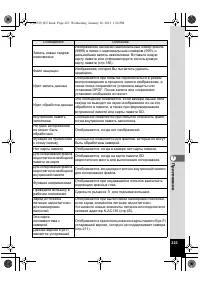
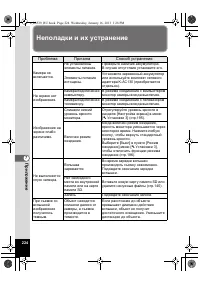
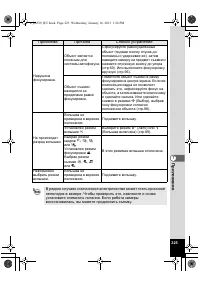
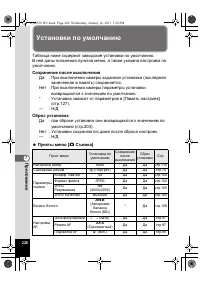
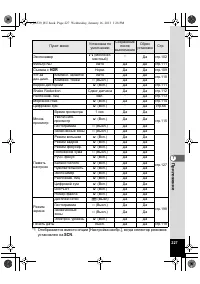
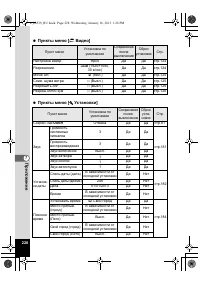
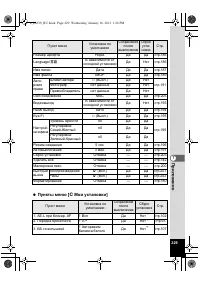
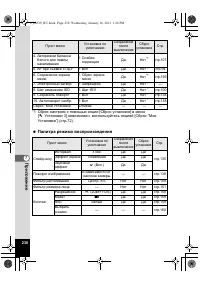
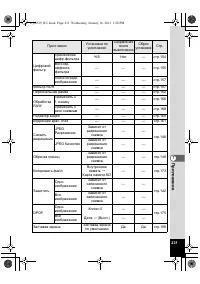
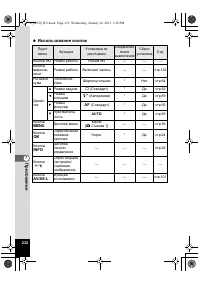
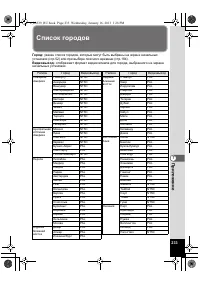
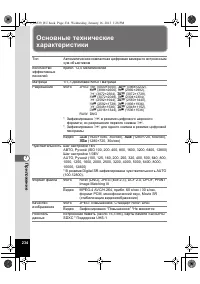
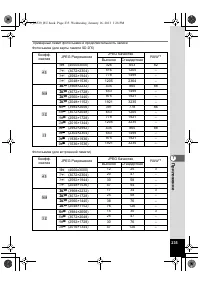
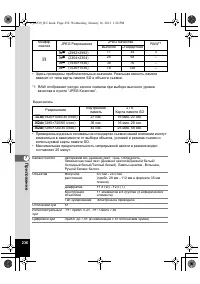

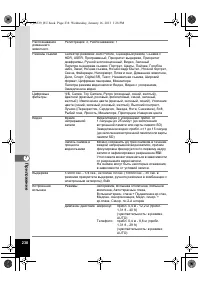

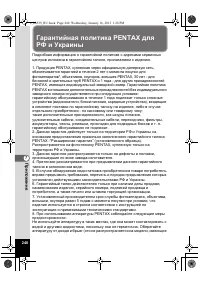

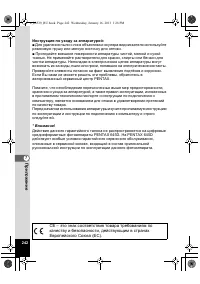
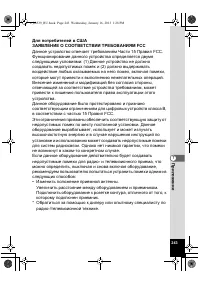
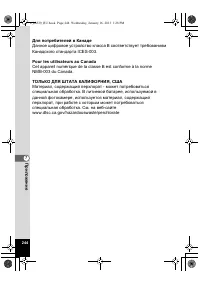
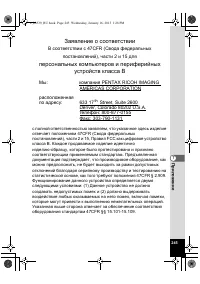
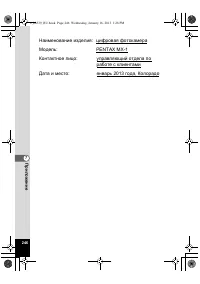
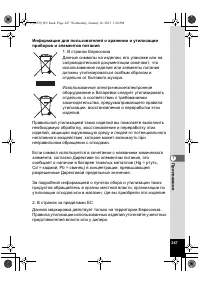
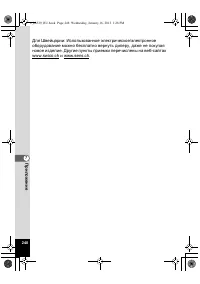
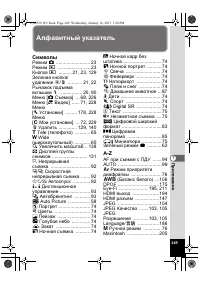
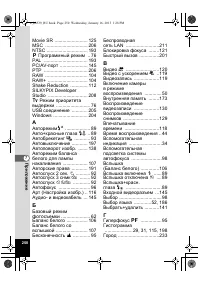
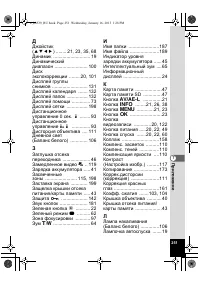
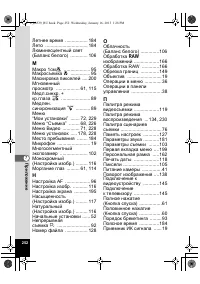
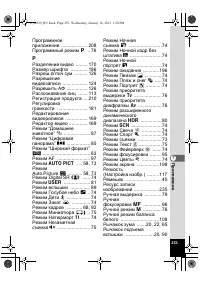
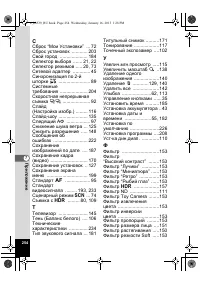
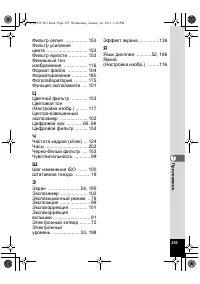
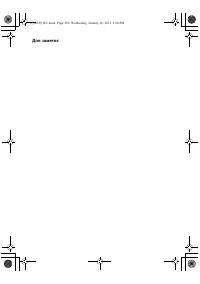
Краткое содержание
4 Внимание ! • Не ставьте и не роняйте тяжелые предметы на сетевой кабель и не сгибайте его сильно . Это может привести к повреждению провода . В случае повреждения провода обратитесь за консультацией в сервисный центр PENTAX. • Когда сетевой кабель включен в сеть , не касайтесь разъема на другом ко...
8 • Карты памяти SD имеют переключатель механизма защиты записи . При установке в положение LOCK невозможна запись новых файлов , удаление имеющихся записей и форматирование в камере или компьютере . Если карта памяти защищена от записи , на экране отображается символ r . • Соблюдайте осторожность п...
9 • Помните , что при удалении записей и форматировании карты памяти SD или встроенной памяти не происходит полного стирания исходных данных . Удаленные файлы иногда можно восстановить с помощью имеющегося в продаже программного обеспечения . Ответственность за обеспечение конфиденциальности такой и...
10 Правила обращения с фотокамерой ............................................. 2 Советы по уходу за фотокамерой ................................................. 6 С o держание ................................................................................... 10 Содержание инструкции по эксплуата...
11 Фотосъемка 57 Фотосъемка ........................................................................................ 57 Регулировка положения дисплея ................................................ 57 Фотосъемка ( режим Auto Picture) ................................................ 58 Фотосъемка в ...
12 Настройка ND фильтра .............................................................. 111 Коррекция дисторсии объектива ( Коррек . дисторсии ).............. 111 Настройка функции Shake Reduction ........................................ 112 Настройка функции распознавания лиц ..........................
13 Подсоединение камеры к видеоустройству .............................. 145 Подключение камеры к входному видеоразъему .................... 145 Подключение камеры к HDMI разъему ..................................... 147 Редактирование и печать изображений 148 Снижение размера изображения .............
14 Изменение языка дисплея ......................................................... 186 Изменение принципа наименования папок .............................. 187 Изменение принципа наименования файлов ........................... 189 Ввод информации о правообладателе ....................................
15 Приложение 214 Функции и режимы съемки ........................................................... 214 Сообщения ....................................................................................... 222 Неполадки и их устранение ........................................................... 224 Ус...
24 Выполните описанные ниже действия , позволяющие производить переключение между режимами A и Q . Переключение из режима A в режим Q Нажмите кнопку Q . Переключение из режима Q в режим A Нажмите кнопку Q или кнопку спуска . В разных режимах камеры на дисплее отображается различная информация . На д...
26 Нажатие кнопки M в режиме съемки открывает панель управления , на которой можно изменять настройки камеры . Переключение во время съемки между альбомной ( горизонтальной ) и книжной ( вертикальной ) ориентацией Когда Вы берете камеру в руки вертикально , ориентация дисплея автоматически переключа...
29 В режиме воспроизведения снимков предусмотрены два дисплея гистограммы : “ Стандартная гистограмма ”, показывающая распределение яркости , и “ Гистограмма RGB”, отображающая картину интенсивности цветов . Используйте кнопки джойстика ( 23 ) для переключения между двумя типами гистограмм . * Индик...
30 Подробный дисплей 1 Полученный снимок 18 Компенс . засветок ( стр .110) 2 Режим съемки ( стр .73) 3 Установка защиты ( стр .142) 19 Компенс . теней ( стр .110) 4 Статус памяти ( стр .50) 20 Коррек . дисторсии ( коррекция ) ( стр .111) 5 Номер папки - Номер файла ( стр .187) 21 Shake Reduction ( с...
31 * Индикаторы 10 и 11 активны только для снимков , выполненных со вспышкой . * Индикаторы 17, 18, 19 и 20 включены только при просмотре снимков , выполненных с применением соответствующих функций . * Индикаторы 23 и 24 отключены для RAW изображений . Гистограмма показывает распределение яркости из...
32 Общая информация о яркости Если яркость изображения равномерна , отсутствуют засвеченные или слишком темные зоны , пик кривой располагается по центру . Если изображение недоэкспонировано , положение этих пиков смещается влево , а если переэкспонировано - вправо . Если изображение слишком темное ,...
35 Процедура настройки камеры Настройки камеры можно изменять с помощью кнопок , в меню и в панели управления . В этом разделе описываются основные способы настройки параметров . В режиме съемки кнопками джойстика ( 2345 ) можно выбирать режим кадров , чувствительность , режим вспышки и режим фокуси...
40 1 Подготовка к съемке Подго - товка к съем - ке Прикрепление крышки объектива и ремешка Прикрепите к камере крышку объектива и ремешок , входящие в комплект поставки . 1 Прикрепите леску - ремешок к крышке объектива . 2 Проденьте конец ремешка через проушину и закрепите его с помощью пряжки . Что...
41 1 Подготовка к съемке Питание фотокамеры Используйте прилагаемое зарядное устройство (D-BC106) для зарядки входящего в комплект литий - ионного аккумулятора (D-LI106) перед первым использованием его в камере , после длительного хранения батареи или при появлении сообщения [ Источник питания разря...
43 1 Подготовка к съемке Используйте литий - ионный аккумулятор D-LI106, входящий в комплект поставки . Перед первым использованием зарядите его . 1 Откройте крышку отсека питания / карты памяти . Сдвиньте защелку крышки отсека питания / карты памяти в направлении , указанном стрелкой 1 , и крышка о...
45 1 Подготовка к съемке • Индикатор уровня зарядки аккумулятора Проверка уровня зарядки элемента питания производится по индикатору на мониторе . При продолжительных съемках и в режиме соединения с компьютером используйте комплект сетевого адаптера K-AC130 ( приобретается отдельно ). • Работа элеме...
47 1 Подготовка к съемке Установка карты памяти SD Данная камера совместима с картами памяти SD, SDHC и SDXC. Когда карта памяти SD установлена в камеру , изображения записываются на нее . Если карты в камере нет , информация записывается во встроенную память ( стр .50). • Новые карты памяти SD и ка...
49 1 Подготовка к съемке Включение и выключение фотокамеры 1 Снимите крышку объектива . 2 Нажмите кнопку питания . Включаются фотокамера и ее монитор ( экран ). При включении камеры объектив выдвигается . ( Объектив не выдвигается , если не были выполнены начальные установки камеры .) Если при включ...
50 1 Подготовка к съемке При включении камеры выполняется автоматическая проверка наличия карты памяти SD и на экране отображается результат проверки . Если вы хотите просмотреть изображения , не приступая к съемке , включите камеру в режиме воспроизведения . 1 Удерживайте нажатой кнопку Q . Монитор...
52 1 Подготовка к съемке Начальные установки При первом включении камеры появляется экран выбора языка [Language/ u ] ( стр .49). Выполните действия , приведенные ниже в разделе “ Выбор языка дисплея ” для установки языка и в разделе “ Настройка значений даты и времени ” ( стр .55) для установки тек...
55 1 Подготовка к съемке Установите дату и время , а также стиль датирования . 1 Нажмите джойстик ( 5 ). Рамка переместится на пункт [ мм / дд / гг ]. 2 Используйте джойстик ( 23 ) для выбора формата даты . Выберите [ мм / дд / гг ], [ дд / мм / гг ] или [ гг / мм / дд ]. 3 Нажмите джойстик ( 5 ). Р...
56 1 Подготовка к съемке 10 Нажмите кнопку 4 . Это подтверждает выбор даты и времени . Если в пункте 10 вы нажмете кнопку 4 , произойдет обнуление показателя секунд в часах камеры . Для установки точного времени нажмите кнопку 4 по сигналу точного времени ( по радио , телевидению и т . д .). При ото...
57 2 Фотосъемка Фото - съем - ка Фотосъемка Экран камеры можно повернуть примерно на 45° вниз или на 90° вверх . Это удобно при съемке снизу или когда приходится держать камеру над головой . Регулировка положения дисплея • Не прилагайте излишних усилий при регулировке положения экрана . • Экран нель...
60 2 Фотосъемка 6 Полностью нажмите кнопку спуска . Снимок готов . Вспышка срабатывает автоматически в зависимости от условий освещения . Полученное изображение выводится на экран ( Мгновенный просмотр 1 стр .61) и записывается на карту памяти SD или во внутреннюю память . Кнопка спуска имеет двухст...
62 2 Фотосъемка В этой камере функция распознавания лиц доступна во всех режимах съемки . В момент , когда камера находит лицо на изображении , функция распознавания лиц отмечает его на дисплее желтой рамкой и настраивает по отмеченной области фокус ( система AF по распознаванию лиц ) и экспозицию (...
65 2 Фотосъемка 1 В режиме съемки поворачивайте рычажок зума . Вправо ( 5 ) увеличивает объект . Влево ( 6 ) увеличивает зону охвата . Если продолжать поворачивать рычажок вправо ( 5 ), камера автоматически переключится из диапазона оптического зума в диапазон интеллектуального зума с остановкой на ...
66 2 Фотосъемка Разрешение и максимальная кратность зума Цифровой зум по умолчанию установлен на O ( Вкл .). Для съемки в диапазоне только оптического и интеллектуального зума выберите для него установку P ( Выкл ). 1 В режиме фотосъемки нажмите кнопку 3 . Откроется меню [ A Съемка 1]. 2 Кнопками дж...
68 2 Фотосъемка Как настраивать функции съемки Вы можете управлять функциями , связанными со съемкой , с помощью кнопок камеры , в панели управления , через меню [ A Съемка ], [ C Видео ] и [ A Мои установки ]. В режиме съемки нажимайте кнопки джойстика ( 2345 ) для настройки следующих параметров . ...
71 2 Фотосъемка В меню [ C Видео 1] можно выполнить следующие настройки . Чтобы открыть меню [ C Видео 1], нажмите кнопку 3 при установке селектора режимов в положение C . *1 Также возможна настройка в панели управления . Пункты меню Видео Меню Пункт меню Функция Стр . C 1 Настройка изобр . *1 Финиш...
74 2 Фотосъемка Установив селектор режимов на ! ( Сценарный режим ), Вы можете выбрать один из следующих сценариев съемки . Съемка в предустановленных режимах ( Сценарный режим ) Сценарий Описание F Портрет Портретная съемка . Передает здоровый цвет кожи . b Цветы Съемка цветов . Контур цветов смягч...
83 2 Фотосъемка Различные методы фотосъемки В режиме X ( Цифровой широкий формат ) вы можете соединить два вертикальных снимка , полученных в камере , в один кадр , эквивалентный фокусному расстоянию около 17 мм ( в формате 35- мм пленки ). 1 Кнопками джойстика ( 2345 ) выберите режим X на палитре с...
85 2 Фотосъемка 2 Кнопками джойстика ( 23 ) выберите опцию и нажмите кнопку 4 . В режиме F ( Цифровая панорама ) можно соединить два или три снятых кадра , чтобы создать в камере панорамный снимок . 1 Кнопками джойстика ( 2345 ) выберите режим F на палитре сценариев съемки согласно процедуре , описа...
87 2 Фотосъемка В режиме e ( Домашнее животное ) в момент распознавания питомца происходит автоматический спуск затвора . Фотокамера поддерживает функцию регистрации домашних животных . 1 Кнопками джойстика ( 2345 ) выберите режим e на палитре сценариев съемки согласно процедуре , описанной на стр ....
99 2 Фотосъемка 1 Нажмите кнопку джойстика ( 5 ) в режиме съемки . Откроется окно выбора зоны фокусировки . 2 Кнопками джойстика ( 2345 ) выберите зону фокусировки . 3 Нажмите кнопку 4 . Установка сохранена , камера переходит к экрану съемки . Если нажать кнопку 3 вместо кнопки 4 , откроется экран н...
100 2 Фотосъемка 3 Кнопками джойстика ( 45 ) или с помощью селектора выбора выберите значение ISO и нажмите кнопку 4 . Камера готова к съемке . Эта функция позволяет намеренно переэкспонировать ( сделать светлее ) или недоэкспонировать ( затемнить ) изображение . Величина экспокоррекции может быть з...
109 2 Фотосъемка Вы можете выполнить тонкую подстройку баланса белого . 1 Выберите требуемую установку баланса белого в пункте 2 на стр .107. 2 Нажмите кнопку d / i . Откроется окно тонкой настройки . 3 Отрегулируйте установку баланса белого . Доступные операции 4 Нажмите кнопку 4 . Камера возвращае...
112 2 Фотосъемка 2 Кнопками джойстика ( 45 ) переключайтесь между O ( Вкл ) и P ( Выкл ). Данная функция используется для снижения негативного влияния дрожания камеры на качество снимков . Можно выбрать только оптический метод ( сдвиг датчика ) или сочетание оптического и электронного методов ( Два ...
119 2 Фотосъемка Видеозапись Для включения режима видеозаписи совместите с индикатором его символ C на селекторе режимов . Предлагаются три режима видеозаписи . Выберите один из них . 1 Установите селектор режимов в положение C . В камере будет активизирован последний из выбранных режимов видеозапис...
120 2 Фотосъемка 4 Нажмите кнопку 4 . Режим видеосъемки выбран , камера готова к записи видео . Выбранный режим видеозаписи запоминается камерой , и он включается при следующем повороте селектора режимов в положение C . В данном режиме можно записывать видеоклипы . Одновременно записывается звук . 1...
122 2 Фотосъемка 4 Полностью нажмите кнопку спуска . Запись остановится . Если кнопка спуска нажата более одной секунды , запись будет продолжаться до тех пор , пока Вы не отпустите ее . Запись остановится , когда Вы уберете палец с кнопки спуска . Камера может включать / останавливать запись видео ...
123 2 Фотосъемка 1 В режиме фотосъемки нажмите кнопку видеозаписи . Начнется запись . 2 Нажмите кнопку видеозаписи . Запись остановится . Выполните настройку параметров видеозаписи в меню [ C Видео ]. 1 Нажмите кнопку 3 в режиме видеозаписи . Откроется меню [ C Видео 1]. 2 Кнопками джойстика ( 23 ) ...
129 3 Воспроизведение и удаление изображений Воспроизведе - ние и удаление изображений Воспроизведение изображений 1 После съемки изображения нажмите кнопку Q . Камера переходит в режим воспроизведения , и полученный снимок появляется на экране ( режим одиночного воспроизведения ). 2 Нажмите кнопку ...
130 3 Воспроизведение и удаление изображений Вы можете воспроизводить отснятые видеозаписи . Одновременно с видео воспроизводится звук . 1 В режиме воспроизведения кнопками джойстика ( 45 ) выберите видеозапись для просмотра . 2 Нажмите кнопку джойстика ( 2 ). Начнется воспроизведение . Удалить JPEG...
131 3 Воспроизведение и удаление изображений Операции в режиме воспроизведения Операции , доступные в режиме паузы при воспроизведении *1 При покадровой перемотке назад происходит переключение через 30 кадров . Например , при перемотке с 1- го по 31 й кадр , выполняется переход на первый кадр , а пр...
135 3 Воспроизведение и удаление изображений Можно осуществлять последовательное воспроизведение всех записанных изображений . 1 В режиме воспроизведения кнопками джойстика ( 45 ) выберите снимок , с которого начнется слайд - шоу . 2 Кнопками джойстика ( 2345 ) выберите опцию u ( Слайд - шоу ) на па...
138 3 Воспроизведение и удаление изображений 1 После съемки изображения нажмите кнопку Q . На экране появится изображение . 2 Кнопками джойстика ( 2345 ) выберите опцию s ( Поворот ) на палитре режима воспроизведения . 3 Нажмите кнопку 4 . Появится экран поворота изображения (0°, вправо на 90°, влев...
139 3 Воспроизведение и удаление изображений 2 Поверните вправо селектор выбора ( y ) или рычажок зума ( 5 ). Будет произведено увеличение изображения ( от x1,1 до x10). При удержании селектора выбора в правом положении ( y ) масштаб изменяется непрерывно . Если удерживать в таком же положении рычаж...
145 3 Воспроизведение и удаление изображений Подсоединение камеры к видеоустройству Подключите фотокамеру к телевизору или иному видеоустройству через видеоразъем или HDMI разъем для просмотра снимков . С помощью аудио / видеокабеля (I-AVC7) подключите фотокамеру к устройству с входным видеоразъемом...
148 4 Редактирование и печать изображений Редак - тиро - вание и пе - чать изоб - раже - ний Снижение размера изображения Изменяя разрешение и уровень качества снимка , Вы можете уменьшить размер файла . Используйте эту функцию , чтобы продолжить съемку , когда не осталось свободного места на карте ...
149 4 Редактирование и печать изображений 5 Нажмите кнопку 4 . Откроется окно запроса подтверждения записи . Защищенные снимки после редактирования всегда записываются в новый файл без дополнительного запроса . 6 Кнопками джойстика ( 23 ) выберите [ Сохранить как ] и нажмите кнопку 4 . Изображение с...
151 4 Редактирование и печать изображений 5 Поворотом рычажка зума влево или вправо отрегулируйте ширину зоны растяжения . 6 Нажмите кнопку ОК . Откроется окно запроса подтверждения записи . 7 Кнопками джойстика ( 23 ) выберите [ Сохранить как ] и нажмите кнопку ОК . Изображение с измененными пропор...
153 4 Редактирование и печать изображений Обработка изображений Вы можете применять к готовым снимкам различные цифровые фильтры . Доступны следующие фильтры . Обработка изображений цифровыми фильтрами Название фильтра Эффект Ч / Б Преобразование изображения в черно - белый снимок . Сепия Применение...
158 4 Редактирование и печать изображений Создание коллажа из готовых снимков на основе выбранного макета . 1 Кнопками джойстика ( 2345 ) выберите опцию ( Коллаж ) на палитре режима воспроизведения . 2 Нажмите кнопку 4 . Откроется экран выбора параметров . 3 Кнопками джойстика ( 23 ) выберите [ Разр...
161 4 Редактирование и печать изображений 21 Нажмите кнопку 4 . Появится запрос подтверждения записи изображения . 22 Кнопками джойстика ( 2 ) выберите [ Сохранить ]. 23 Нажмите кнопку 4 . Отредактированное изображение сохранено . Можно подкорректировать изображения , на которых вспышка вызвала появ...
162 4 Редактирование и печать изображений Вы можете украсить снимки персональной декоративной рамочкой . Можно выбрать тип и цвет рамки и ее положение , а при необходимости добавить подпись . Рамка Подпись 1 Включите режим воспроизведения и кнопками джойстика ( 45 ) выберите изображение , к которому...
173 4 Редактирование и печать изображений Можно копировать файлы изображений из внутренней памяти на карту памяти SD и наоборот . Эта функция доступна только при наличии в камере карты памяти SD. 1 Кнопками джойстика ( 2345 ) выберите опцию p ( Копировать файл ) на палитре режима воспроизведения . 2...
175 4 Редактирование и печать изображений Настройка параметров печати (DPOF) DPOF (Digital Print Order Format) – формат для хранения параметров печати кадров , отснятых цифровой камерой . Как только параметры печати будут сохранены , фотоснимки можно будет отпечатать в соответствии с установками DPO...
178 5 Настройки фотокамеры На - строй - ки фото - каме - ры Настройки и функции Выполните настройки общих параметров камеры в меню [ R Установки ]. Выполните следующие настройки на вкладках меню [ R Установки 1-4]. В режиме съемки / воспроизведения нажмите кнопку 3 и кнопками джойстика ( 45 ) или с ...
180 5 Настройки фотокамеры Процедура форматирования удаляет все записи с карты памяти SD / внутренней памяти камеры . Новые карты памяти SD и карты , использовавшиеся ранее в другой фотокамере или иных цифровых устройствах , следует предварительно отформатировать . 1 Кнопками джойстика ( 23 ) выбери...
190 5 Настройки фотокамеры 2 Кнопками джойстика ( 23 ) выберите принцип наименования файлов записей . Доступны установки [IMGP] и [USER]. 3 Нажмите кнопку 4 . Настройка сохранена . Вы можете самостоятельно создать название файлов . Название может включать до четырех цифр и букв . Имя из 4 знаков ото...
191 5 Настройки фотокамеры Вы можете добавить к снимку информацию об авторских правах , указав фотографа и правообладателя . Название фотографа или правообладателя может содержать не более 32 знаков . 1 Кнопками джойстика ( 23 ) выберите пункт [ Авторские права ] в меню [ R Установки 2] и нажмите кн...
204 6 Подключение к компьютеру Под - клю - чение к ком - пью - теру Подключение к компьютеру Полученные снимки и видеозаписи можно скопировать на компьютер , подключив к нему камеру через USB кабель . Для обработки RAW изображений используйте программу “SILKYPIX Developer Studio 3.0 LE for PENTAX RI...
206 6 Подключение к компьютеру MSC (Mass Storage Class, протокол для запоминающих устройств большой емкости ) Драйвер общего назначения предназначен для управления периферийными устройствами , подключенными к компьютеру через порт USB. Также определяет стандарт для управления устройствами USB с помо...
6 Подключение к компьютеру 207 3 Подключите камеру к компьютеру с помощью кабеля USB. Направив символ } на USB кабеле к символу 4 на камере , подсоедините кабель к PC/AV разъему . 4 Включите камеру . Компьютер обнаружит камеру . Если программа SILKYPIX Developer Studio работает с записями камеры , с...
208 6 Подключение к компьютеру Работа с программными приложениями “SILKYPIX Developer Studio 3.0 LE for PENTAX RICOH IMAGING” записана на компакт - диске . Она используется для обработки RAW изображений , регулировки цветовой гаммы снимков и других настроек , а также для записи изображений в формате...
6 Подключение к компьютеру 209 3 Сделайте щелчок на [SILKYPIX Developer Studio 3.0 LE]. Для Macintosh: пошагово выполняйте инструкции на экране . 4 Выберите язык на экране [Choose Setup Language] ( Выбрать язык ) и щелкните на [OK]. 5 При появлении экрана мастера установки [InstallShield Wizard] на ...
211 6 Подключение к компьютеру Передача изображений с помощью карты памяти Eye-Fi Можно автоматически передавать изображения на компьютер или аналогичное устройство , когда в камере установлена карта памяти с возможностью беспроводной передачи данных по локальной сети ( карта Eye-Fi). 1 Выберите бес...
214 7 Приложение При - ложе - ние Функции и режимы съемки ( продолжение на стр .216) b c b D f K A N Зум Оптический зум z z z z z z z z Цифровой зум z z z z z z z z Интеллектуальный зум z z z z z z z z Режим вспышки C ( Авторежим ) z z z z z z × × a ( Вспышка отключена ) z z z z z z z z b ( Вспышка ...
222 7 Приложение Сообщения В процессе работы фотокамеры на ее экране могут появляться следующие сообщения . Сообщение Описание Источник питания разряжен Элементы питания истощены . Установите заряженный аккумулятор ( стр .43). Карта памяти заполнена Карта памяти SD заполнена , дополнительные кадры н...
224 7 Приложение Неполадки и их устранение Проблема Причина Способ устранения Камера не включается . Не установлены элементы питания . Проверьте наличие аккумулятора . В случае отсутствия установите его . Элементы питания истощены . Установите заряженный аккумулятор или используйте комплект сетевого...
226 7 Приложение Установки по умолчанию Таблица ниже содержит заводские установки по умолчанию . В ней даны пояснения пунктов меню , а также указана настройка по умолчанию . Сохранение после выключения Да : При выключении камеры заданная установка ( последняя занесенная в память ) сохраняется . Нет ...
234 7 Приложение Основные технические характеристики Тип Автоматическая компактная цифровая камера со встроенным зум - объективом Количество эффективных пикселей прибл . 12,0 мегапикселей Матрица 1/1,7- дюймовая КМОП матрица Разрешение Фото JPEG: E (4000×3000), I (3968×2232), H (3984×2656), J (2992×...
240 7 Приложение Гарантийная политика PENTAX для РФ и Украины Подробная информация о гарантийной политике с адресами сервисных центров изложена в гарантийном талоне , прилагаемом к изделию . 1. Продукция PENTAX, купленная через официальную дилерскую сеть , обеспечивается гарантией в течение 2 лет с ...
241 7 Приложение всепогодную конструкцию , что указывается в правилах эксплуатации , изложенных в прилагаемом техническом паспорте ). Не подвергайте аппаратуру ударам , сотрясениям , сильным вибрациям или сдавливанию . Используйте мягкие прокладки при транспортировке аппаратуры во время движения на ...
242 7 Приложение Инструкция по уходу за аппаратурой : ■ Для удаления пыли с линз объектива и окуляра видоискателя используйте резиновую грушу или мягкую кисточку для оптики . ■ Протирайте внешние поверхности аппаратуры чистой , мягкой и сухой тканью . Не применяйте растворители для краски , спирты и...
244 7 Приложение Для потребителей в Канаде Данное цифровое устройство класса B соответствует требованиям Канадского стандарта ICES-003. Pour les utilisateurs au Canada Cet appareil numérique de la classe B est conforme à la norme NMB-003 du Canada. ТОЛЬКО ДЛЯ ШТАТА КАЛИФОРНИЯ , США Материал , содерж...
245 7 Приложение Заявление о соответствии В соответствии с 47CFR (C вода федеральных постановлений ), части 2 и 15 для персональных компьютеров и периферийных устройств класса B Мы : компания PENTAX RICOH IMAGING AMERICAS CORPORATION расположенная по адресу : 633 17 Street, Suite 2600 Denver, Colora...
249 7 Приложение Алфавитный указатель Символы Режим A .......................... 23 Режим Q ......................... 23 Кнопка Q .......... 21, 23, 129 Зеленая кнопка / удаление d / i ........... 21, 22 Рычажок подъема вспышки b ................. 20, 90 Меню [ A Съемка ] ... 68, 226 Меню [ C Видео ...
Pentax Фотоаппараты Инструкции
-
 Pentax 67II
Инструкция по эксплуатации
Pentax 67II
Инструкция по эксплуатации
-
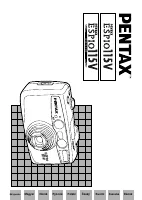 Pentax ESPIO 115V_ESPIO 115V Quartz Date
Инструкция по эксплуатации
Pentax ESPIO 115V_ESPIO 115V Quartz Date
Инструкция по эксплуатации
-
 Pentax ist Ds
Инструкция по эксплуатации
Pentax ist Ds
Инструкция по эксплуатации
-
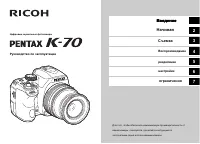 Pentax K-70
Инструкция по эксплуатации
Pentax K-70
Инструкция по эксплуатации
-
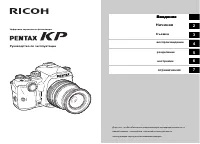 Pentax KP
Инструкция по эксплуатации
Pentax KP
Инструкция по эксплуатации
-
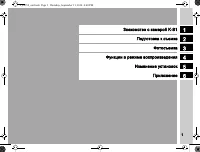 Pentax K-S1
Инструкция по эксплуатации
Pentax K-S1
Инструкция по эксплуатации
-
 Pentax MZ-10
Инструкция по эксплуатации
Pentax MZ-10
Инструкция по эксплуатации
-
 Pentax MZ-50
Инструкция по эксплуатации
Pentax MZ-50
Инструкция по эксплуатации
-
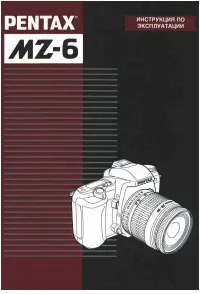 Pentax MZ-6
Инструкция по эксплуатации
Pentax MZ-6
Инструкция по эксплуатации
-
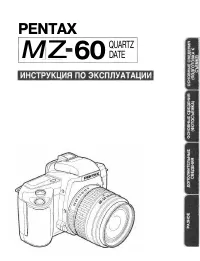 Pentax MZ-60
Инструкция по эксплуатации
Pentax MZ-60
Инструкция по эксплуатации
-
 Pentax MZ-7
Инструкция по эксплуатации
Pentax MZ-7
Инструкция по эксплуатации
-
 Pentax MZ-M
Инструкция по эксплуатации
Pentax MZ-M
Инструкция по эксплуатации
-
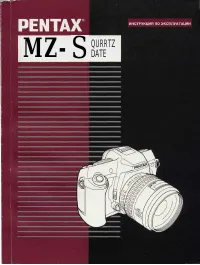 Pentax MZ-S
Инструкция по эксплуатации
Pentax MZ-S
Инструкция по эксплуатации
-
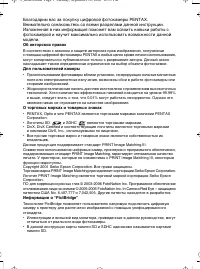 Pentax Optio A20
Инструкция по эксплуатации
Pentax Optio A20
Инструкция по эксплуатации
-
 Pentax Optio A30
Инструкция по эксплуатации
Pentax Optio A30
Инструкция по эксплуатации
-
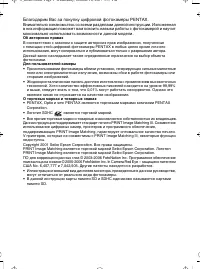 Pentax Optio A40
Инструкция по эксплуатации
Pentax Optio A40
Инструкция по эксплуатации
-
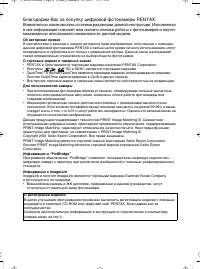 Pentax Optio E30
Инструкция по эксплуатации
Pentax Optio E30
Инструкция по эксплуатации
-
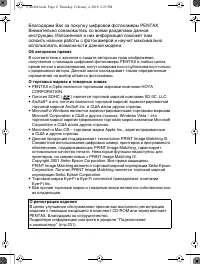 Pentax Optio I-10
Инструкция по эксплуатации
Pentax Optio I-10
Инструкция по эксплуатации
-
 Pentax Optio S10
Инструкция по эксплуатации
Pentax Optio S10
Инструкция по эксплуатации
-
 Pentax Optio S4i
Инструкция по эксплуатации
Pentax Optio S4i
Инструкция по эксплуатации